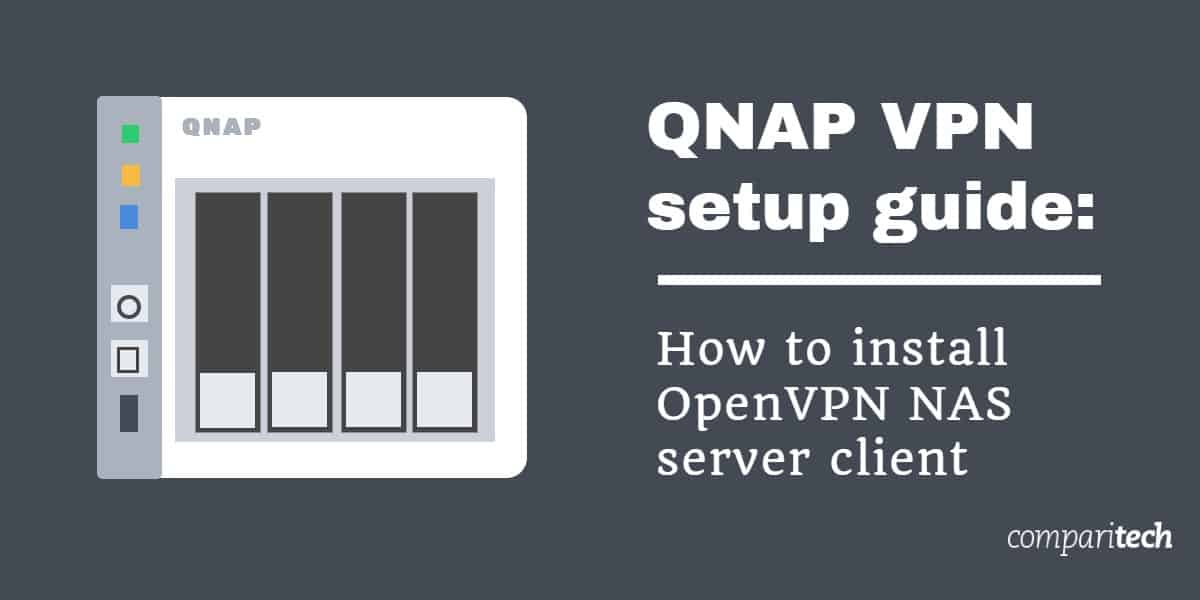
Les systèmes NAS sont pratiques car ils vous permettent d’accéder à vos fichiers de n’importe où dans le monde. Cependant, toute personne observant votre réseau (votre fournisseur de services Internet, par exemple, ou le gouvernement) peut voir chaque paquet de données que vous envoyez ou recevez. Certains FAI sont même connus pour limiter les vitesses de réseau des utilisateurs qui téléchargent beaucoup, donc si vous stockez des fichiers volumineux, cela pourrait être un vrai problème.
Heureusement, il existe un moyen simple de sécuriser votre trafic réseau: il vous suffit d’installer un réseau privé virtuel (VPN) sur votre NAS. Cela cryptera chaque octet d’informations que vous envoyez ou recevez, garantissant que vous êtes la seule personne qui sait quels fichiers ont été téléchargés. Mieux encore, vous pouvez installer un client VPN sur un serveur NAS QNAP en quelques minutes.
Avant de commencer, voici un bref résumé des meilleurs VPN pour votre serveur NAS QNAP.
Meilleur VPN QNAP:
- ExpressVPN: Notre choix n ° 1 pour les serveurs NAS QNAP. ExpressVPN dispose de puissantes fonctionnalités de sécurité, de solides protections de la confidentialité et de vitesses élevées constantes.
- CyberGhost: Le meilleur VPN économique pour QNAP. Des vitesses élevées, plus de 5 000 serveurs dans 90 pays et une large gamme de fonctions de sécurité.
- NordVPN: Bon polyvalent. NordVPN est un service rapide et sécurisé qui ne conserve aucun journal.
- IPVanish: Avec des connexions fiables et à haut débit, une politique de non-journalisation et de solides fonctions de sécurité, IPVanish facilite l’utilisation anonyme des systèmes NAS.
- PrivateVPN: Un service très rapide qui prend votre sécurité au sérieux et ne conserve aucun journal.
- Surfshark: Ce VPN fournit des vitesses décentes et maintient votre trafic privé avec des fonctionnalités de sécurité avancées et une politique de zéro journal.
Comment installer le client OpenVPN sur votre NAS QNAP
Bien que l’installation d’un client OpenVPN sur un serveur NAS soit légèrement différente de l’installation d’un client PPTP ou L2TP / IPsec, la bonne nouvelle est que cela peut se faire en seulement trois étapes. Le processus est le même quel que soit le fournisseur VPN avec lequel vous êtes. Suivez simplement les instructions ci-dessous pour installer OpenVPN sur les systèmes NAS QNAP:
Étape 1: dites à QNAP que vous souhaitez utiliser un VPN
Tout d’abord, assurez-vous que vous utilisez QNAP 2 car certains VPN ont du mal à rester connectés avec l’ancienne version. Une fois la mise à niveau effectuée, connectez-vous à votre appareil QNAP.
Ensuite, vérifiez si vous avez déjà le Service QVPN installée. Si c’est le cas, parfait – cliquez dessus pour accéder à la page de gestion VPN. Sinon, vous pouvez télécharger ce service à partir du Centre d’application.
Clique le Serveur VPN dans la liste de gauche pour l’agrandir. Ensuite, sélectionnez OpenVPN et assurez-vous qu’il y a une coche dans la case marquée Activer le serveur OpenVPN.
Étape 2: importez des fichiers .OVPN et configurez la connexion
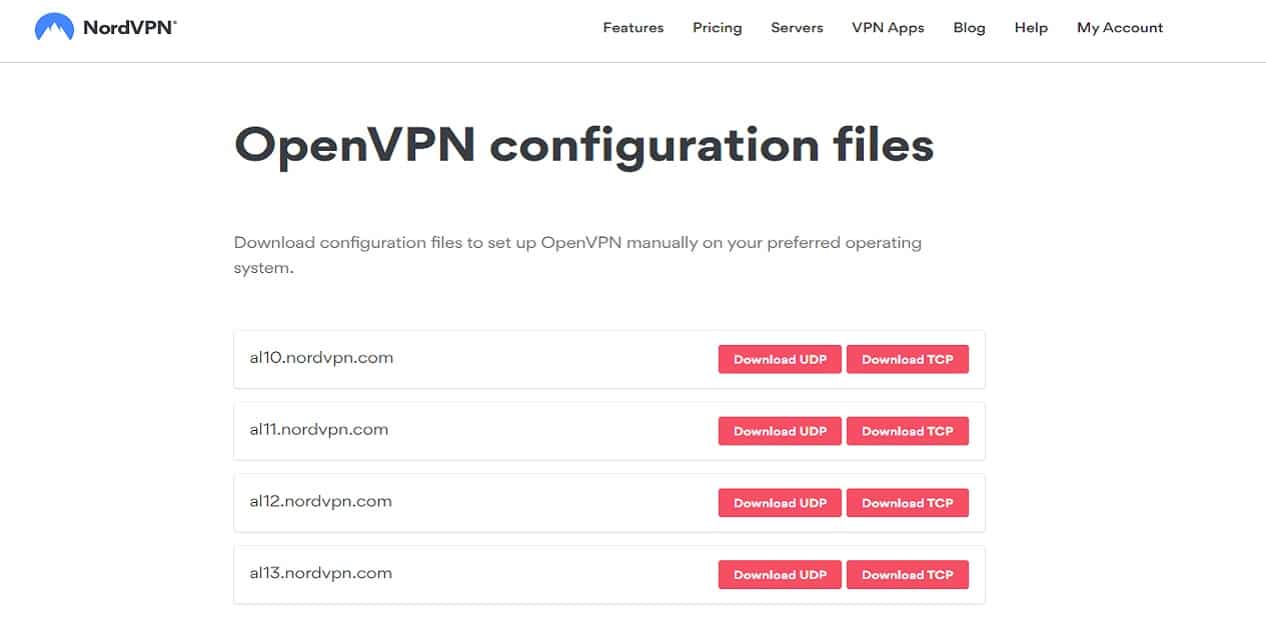
Maintenant, il vous sera demandé d’importer un fichier OVPN. Cela stocke toutes les informations dont le serveur a besoin pour créer une connexion OpenVPN à l’un des serveurs de votre fournisseur VPN. Nous vous recommandons d’utiliser ExpressVPN, mais ci-dessous, vous trouverez les emplacements des fichiers OVPN pour les six meilleurs VPN pour les serveurs NAS. Si vous utilisez un autre fournisseur, vous pouvez souvent trouver ces fichiers liés dans le guide d’installation de Linux.
- ExpressVPN: https://www.expressvpn.com/setup#manual
- CyberGhost: https://my.cyberghostvpn.com/en_US/devices/other/add-other
- NordVPN: https://nordvpn.com/ovpn/
- IPVanish: https://www.ipvanish.com/software/configs/configs.zip
- PrivateVPN: https://privatevpn.com/support/getting-started/miscivers/openvpn/openvpn-configurations-files
- Surfshark: https://account.surfshark.com/setup/manual
Téléchargez les fichiers OVPN et décidez quel serveur vous souhaitez que votre NAS utilise. En règle générale, il est judicieux de choisir un serveur assez proche de votre emplacement, car cela réduit la latence de connexion au minimum. Lorsque vous avez pris une décision, importez le fichier OVPN correspondant.
Une nouvelle fenêtre s’ouvrira pour demander des informations supplémentaires. Donnez un nom à votre connexion et entrez vos identifiants de connexion VPN dans le Nom d’utilisateur et Mot de passe des boites. Assurez-vous que le masque de sous-réseau est défini sur «255.255.255.0».
Activez le Utiliser la passerelle par défaut sur un réseau distant et Reconnectez-vous lorsque la connexion VPN est perdue les options. Clique le Appliquer bouton en bas de la page. Vous devriez maintenant voir votre connexion nouvellement créée répertoriée sur l’écran principal QVPN. Enfin, cliquez sur Relier.
Étape 3: tester la connexion VPN
Il ne reste plus qu’à s’assurer que tout fonctionne comme prévu. C’est un peu plus compliqué que de tester un VPN sur un PC ou un appareil mobile, mais c’est encore assez simple:
- Tout d’abord, visitez IPmagnet et copiez l’adresse du lien magnétique. Assurez-vous de garder cette page ouverte!
- Revenez à QNAP et ouvrez le Station de téléchargement.
- En haut de la page, vous verrez un icône plus. Cliquez ici et sélectionnez URL d’entrée.
- Collez l’adresse de l’aimant précédente. Cliquez sur Prochain, ensuite Appliquer.
- Revenez à la page IPmagnet. Vous remarquerez qu’une deuxième adresse IP est apparue. Si ces deux adresses sont différentes, vous avez correctement installé un VPN sur votre serveur NAS.
Pourquoi mon VPN NAS ne fonctionne-t-il pas correctement?
En raison de la complexité générale des logiciels de mise en réseau et des nombreux modèles de NAS différents proposés par QNAP, il est souvent difficile d’identifier la cause d’un problème donné. Cependant, vous pouvez faire certaines choses pour résoudre les problèmes les plus courants.
- L’erreur la plus courante que les gens font est de saisir incorrectement leur nom d’utilisateur ou leur mot de passe VPN. En conséquence, c’est la première chose que vous devez vérifier.
- Mettez à niveau vers le dernier firmware de votre appareil, et pendant que vous y êtes, vérifiez également les mises à jour QVPN, car certains VPN ne fonctionneront pas avec la version d’origine.
- Essayez à tour de rôle d’importer le fichier OVPN pour plusieurs serveurs différents. Cela devrait vous donner une idée de savoir si le problème est avec vous ou votre fournisseur VPN.
- Si tout le reste échoue, contactez l’équipe de support client de votre VPN. Ils traitent tous les jours des problèmes similaires et devraient pouvoir vous donner des conseils plus approfondis.
Les systèmes NAS sont en effet très pratiques pour accéder à ses fichiers de nimporte où dans le monde. Cependant, il est important de prendre en compte la sécurité de son réseau, car toute personne observant votre trafic peut voir chaque paquet de données que vous envoyez ou recevez. Pour sécuriser votre trafic réseau, linstallation dun VPN sur votre NAS est une solution simple et efficace. Il existe plusieurs fournisseurs VPN adaptés aux serveurs NAS QNAP, tels que ExpressVPN, CyberGhost, NordVPN, IPVanish, PrivateVPN et Surfshark. Linstallation dun client OpenVPN sur un serveur NAS QNAP peut se faire en seulement trois étapes, qui consistent à activer le serveur OpenVPN, importer un fichier OVPN et configurer la connexion. Il est important de choisir un fournisseur VPN fiable pour garantir la sécurité de ses données.